Comment réparer l’application Déplacer vers iOS qui ne fonctionne pas ? 10 correctifs expliqués
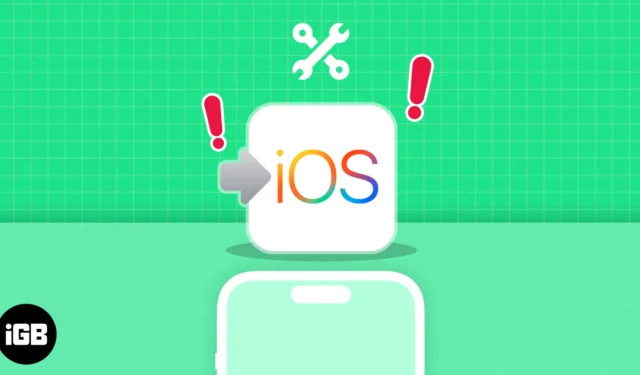
Vous vous lancez dans le voyage passionnant du passage à iOS, mais vous êtes interrompu par des problèmes techniques avec l’application Move to iOS ? Ne vous inquiétez pas, je suis sur le point de vous équiper des solutions parfaites pour permettre une transition transparente d’Android vers iOS. Voici quelques-unes des meilleures façons possibles de réparer l’application Move to iOS qui ne fonctionne pas.
- Vérifiez la connexion Wi-Fi sur iOS et Android
- Branchez vos appareils
- Désactiver l’optimiseur de connexion sur Android
- Vérifiez le stockage de l’iPhone
- Réinstaller Déplacer vers iOS
- Redémarrez les appareils Android et iOS
- Gardez Move to iOS ouvert
- Réinitialiser les réglages réseau
- Mettez à jour les appareils Android et iOS avec les dernières versions du logiciel
- Réinitialisez votre iPhone aux paramètres d’usine
1. Vérifiez la connexion Wi-Fi sur iOS et Android
- Il est nécessaire que les deux appareils restent connectés au même réseau Wi-Fi pour que l’application Move to iOS fonctionne correctement.
- Si vous rencontrez des problèmes avec le Wi-Fi, essayez de redémarrer votre modem ou votre routeur. Il est également conseillé de désactiver le réseau mobile sur votre appareil Android.
- Pendant que vous y êtes, assurez-vous que tous les pare-feu ou VPN sont désactivés, car ils peuvent interférer avec le processus de transfert. Cette étape devrait vous permettre de transférer de manière transparente des données d’Android vers iOS.
Essentiellement, ne commencez pas le transfert tant que les deux appareils ne sont pas correctement connectés au même réseau. De plus, activez le mode Avion sur vos appareils, si nécessaire, pour actualiser les périphériques réseau.
2. Branchez vos appareils
Il est évident que le transfert prendra du temps. Par conséquent, afin d’éviter le scénario dans lequel l’un ou les deux appareils seraient à court d’énergie avant la fin du transfert, vous devez les maintenir chargés.
Pour rendre le processus de transfert de fichiers aussi fluide que possible, gardez vos appareils branchés ou au moins assurez-vous qu’ils sont complètement chargés avant de commencer.
3. Désactivez l’optimiseur de connexion sous Android
Il y a eu des cas où l’application Move to iOS ne fonctionnait pas comme prévu, laissant les utilisateurs frustrés. Une solution potentielle à ce problème consiste à désactiver Connection Optimizer dans Android.
Pour le désactiver sur vos appareils Android :
- Accédez aux paramètres de votre appareil → Localisez l’ option Connexions Wi-Fi ou réseau .
- Désactivez maintenant la fonction Connection Optimizer .
Cette fonctionnalité contribue à améliorer la connexion des utilisateurs d’Android dans les zones de signal faible. Mais pendant que le transfert a lieu, il peut également interférer avec le processus.
L’emplacement de cette option peut différer légèrement selon les appareils Android, alors assurez-vous de vérifier avant de commencer la recherche.
4. Vérifiez le stockage de l’iPhone
Si vous avez beaucoup de données sur votre appareil Android, vous devrez vider une partie du stockage de votre iPhone. Sinon, le transfert peut échouer sans aucun avertissement. Alors, faisons en sorte que votre iPhone évite les fichiers inutiles de manière simple mais intuitive.
Pour commencer le dépannage :
- Lancez l’ application Paramètres sur votre iPhone.
- Accédez au menu Général .
- Accédez à l’ option Stockage iPhone .
- Ici, vous trouverez une répartition de la quantité de stockage restant sur votre iPhone.
Si le stockage de votre iPhone est presque plein, envisagez de supprimer les fichiers ou applications inutiles afin de libérer de l’espace pour le processus de transfert de données.
5. Réinstallez Déplacer vers iOS
Une autre solution efficace consiste à réinstaller l’application Move to iOS sur vos appareils. Désinstallez simplement la version actuelle de Move to iOS de vos deux appareils et téléchargez la dernière version de l’application.
En suivant méticuleusement ces étapes, vous devriez être en mesure de surmonter tous les obstacles empêchant le bon fonctionnement de l’application Move to iOS et de transférer sans effort des données entre vos appareils Android et iOS en un rien de temps.
6. Redémarrez les appareils Android et iOS
Si le problème persiste, il est temps d’effectuer quelque chose pour lequel nous sommes tous bons : un redémarrage rapide.
Cette approche tend à résoudre tout problème temporaire ou problème de compatibilité susceptible de perturber le processus de transfert.
Éteignez simplement vos deux appareils et attendez quelques minutes avant de les rallumer. Assurez-vous que les deux appareils disposent de suffisamment de batterie avant de lancer le redémarrage. Cette étape à elle seule effacera les données mises en cache et actualisera les ressources de votre système, ce qui rendra les appareils efficaces pour que l’application établisse une connexion stable.
7. Gardez Move to iOS ouvert
Pendant le processus de transfert, l’application Move to iOS doit rester ouverte sur les deux appareils jusqu’à ce qu’elle soit terminée. Cela signifie que vous devez éviter d’utiliser d’autres applications ou de prendre des appels téléphoniques pendant que le transfert est en cours. Pour vous assurer que vos appareils ne sont pas dérangés, pensez à passer en mode avion et à vous reconnecter au Wi-Fi pour éviter les appels téléphoniques.
8. Réinitialiser les paramètres réseau
Même si les solutions dont nous avons discuté jusqu’à présent ne vous permettent pas de démarrer, ne vous inquiétez pas. Une solution potentielle à ce problème consiste à réinitialiser vos paramètres réseau sur votre iPhone . Répétez la même chose pour Android également.
Une fois cette résolution respectée, votre appareil supprimera toutes les connexions réseau enregistrées, y compris les mots de passe Wi-Fi et les couplages Bluetooth. Gardez à l’esprit que la réinitialisation des paramètres réseau désactivera également temporairement les données cellulaires.
Une fois le processus terminé, lancez à nouveau l’application Move to iOS et essayez de transférer vos données. Cette étape devrait éliminer tous les problèmes de connectivité qui altèrent le processus de transfert et garantir une transition plus fluide des données des appareils Android vers les appareils iOS.
9. Mettez à jour les appareils Android et iOS avec les dernières versions du logiciel
Les versions logicielles obsolètes peuvent provoquer des erreurs comme celle que vous rencontrez. Cependant, une mise à jour du système en attente peut résoudre le problème et permettre un transfert de données transparent entre les appareils.
Les mises à jour sont souvent composées de corrections de bugs et d’améliorations de compatibilité, qui peuvent améliorer la fonctionnalité globale de vos appareils. De plus, vider le cache de votre appareil Android avant de lancer le processus de migration peut également aider à corriger tout conflit ou problème potentiel.
Dans l’ensemble, cette étape devrait vous permettre de commencer à utiliser l’application Move to iOS sans aucun problème.
10. Réinitialisez votre iPhone aux paramètres d’usine
Malheureusement, si vous lisez cette section, vous pouvez supposer que ce problème vous énerve toujours. Mais n’abandonnez pas pour autant, car nous avons un dernier tour dans notre sac. En dernier acte, vous devez envisager d’effectuer une réinitialisation d’usine sur votre iPhone.
Une fois ce processus terminé, essayez à nouveau d’utiliser l’application Move to iOS et voyez si le problème a été résolu. N’oubliez pas que la réinitialisation d’usine ne doit être effectuée qu’en dernier recours lorsque toutes les autres étapes de dépannage ont échoué, car cela pourrait entraîner une perte permanente de données.
Contacter l’assistance Apple
Après avoir suivi les mesures décrites ci-dessus, si vous rencontrez toujours des difficultés pour transférer des fichiers d’Android vers iOS via l’application Move to iOS, il est temps de confier cette question aux professionnels. Vous devriez maintenant envisager de contacter l’assistance Apple pour obtenir de l’aide.
Leur équipe compétente sera en mesure de vous fournir des conseils approfondis spécifiques à votre situation et de vous aider à résoudre tout problème sous-jacent empêchant le transfert de données réussi entre vos appareils Android et iOS.
Alternativement, vous pouvez également rejoindre les discussions Apple et apprendre des autres utilisateurs sur les tactiques possibles.
Entrez dans le pays des merveilles iOS !
Et voilà, un guide complet pour vous frayer un chemin à travers les pierres d’achoppement de l’application Move to iOS. Ne laissez pas ces défis diminuer l’enthousiasme de votre nouvelle aventure iOS. Avec ces solutions à portée de main, vous disposez désormais des connaissances nécessaires pour surmonter tout obstacle et faire de votre changement une expérience inoubliable.
Merci pour la lecture. Veuillez prendre un moment pour laisser vos réflexions dans la section commentaires ci-dessous.



Laisser un commentaire